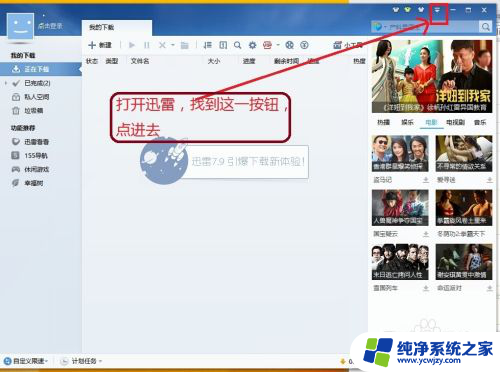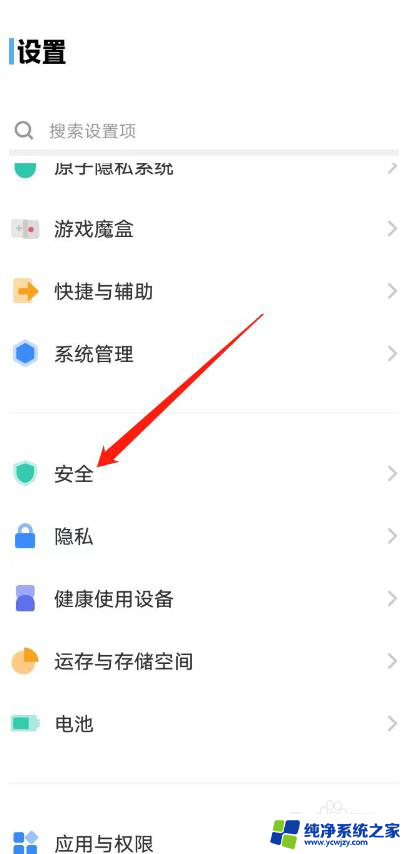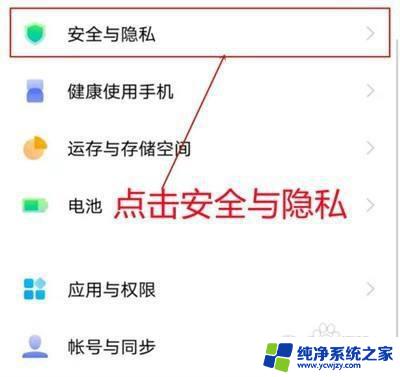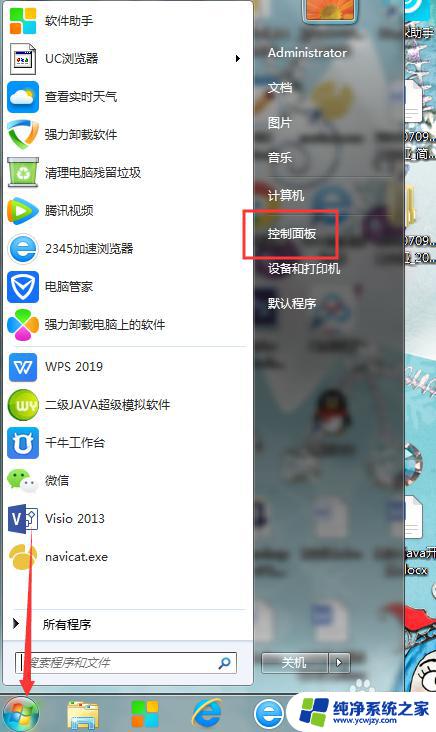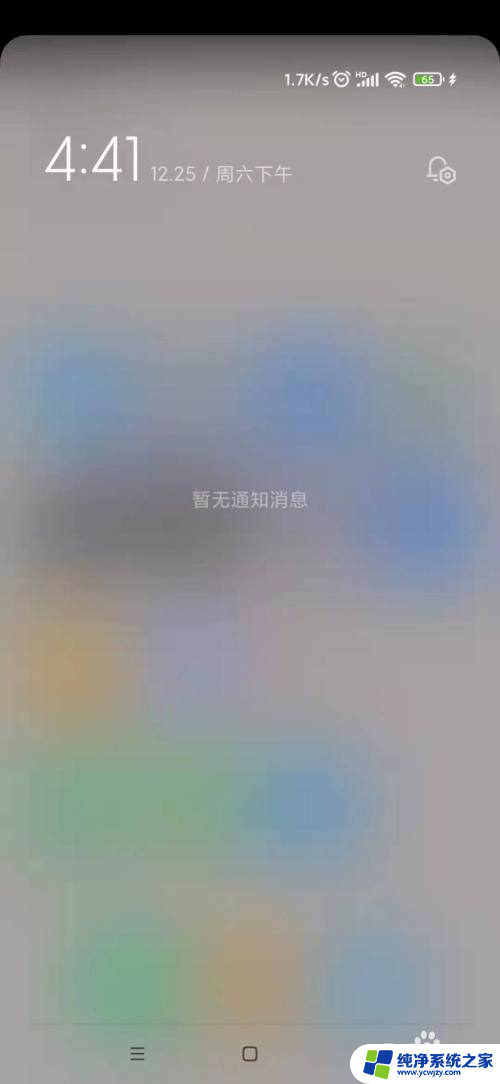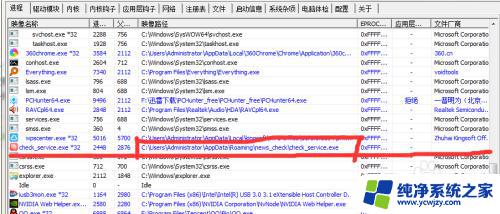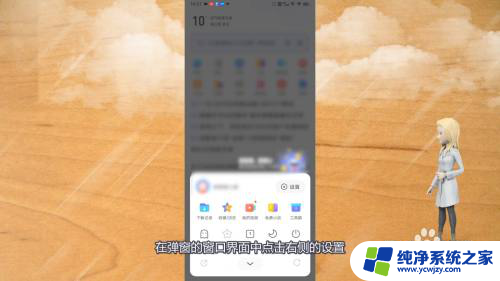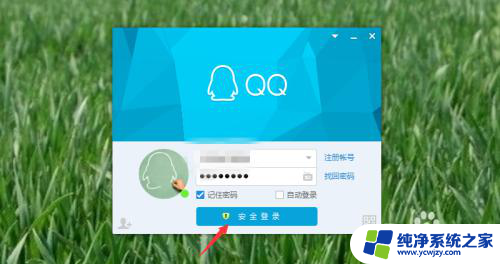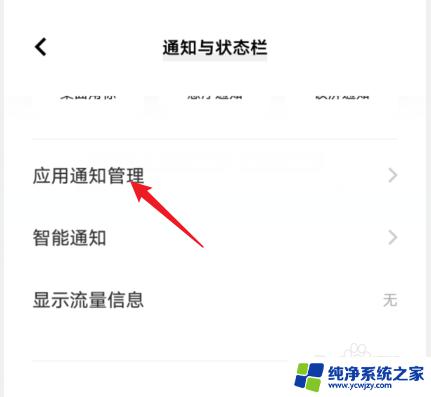手机网页广告弹窗怎么屏蔽 手机弹窗广告关闭方法
更新时间:2023-11-04 17:52:52作者:jiang
手机网页广告弹窗怎么屏蔽,手机网页广告弹窗一直以来都是让人困扰的问题之一,每当我们在浏览网页时,突然弹出的广告弹窗不仅打断了我们的浏览体验,更严重的是浪费了我们宝贵的时间和流量,为了解决这个问题,许多用户都在寻找手机弹窗广告的关闭方法,以期能够尽快摆脱这种烦恼。在本文中我们将介绍一些有效的方法来屏蔽手机网页广告弹窗,让我们能够畅快地浏览网页,享受更好的移动互联网体验。
步骤如下:
1.打开【手机管家】点击【安全防护】
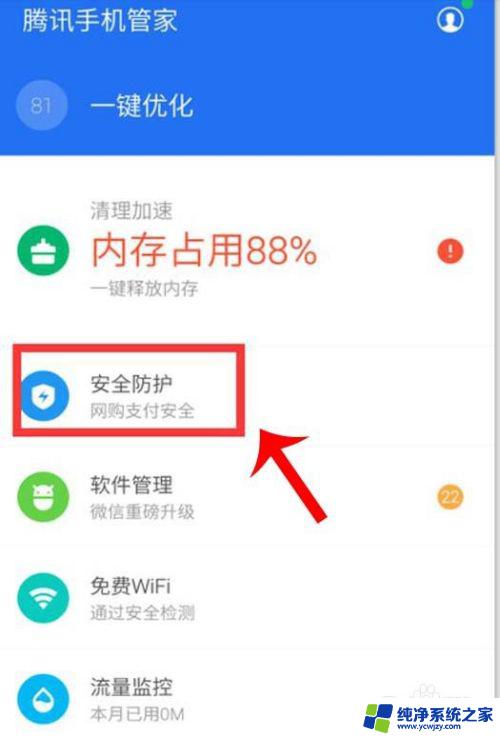
2.然后点击右上角
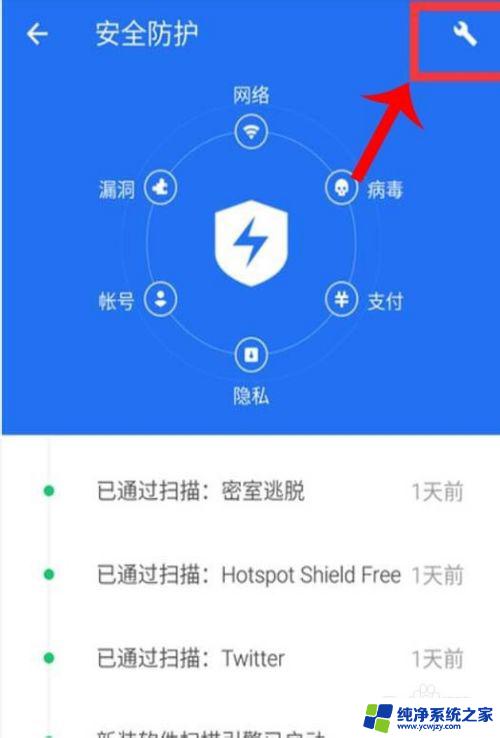
3.接着点击【设置】
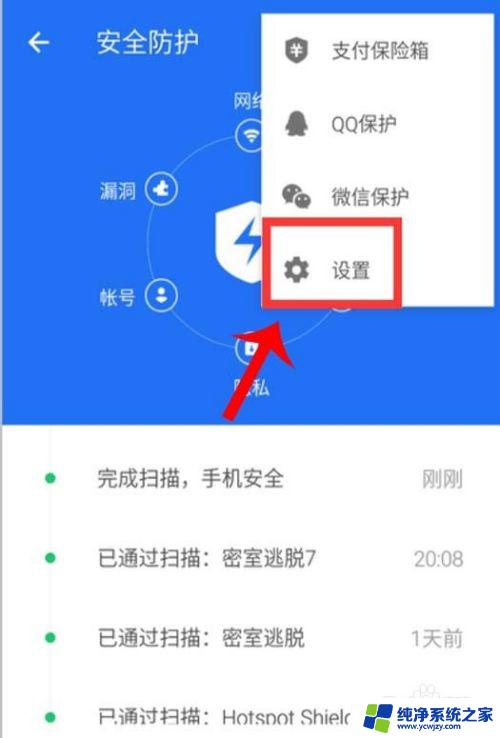
4.选择【广告拦截】
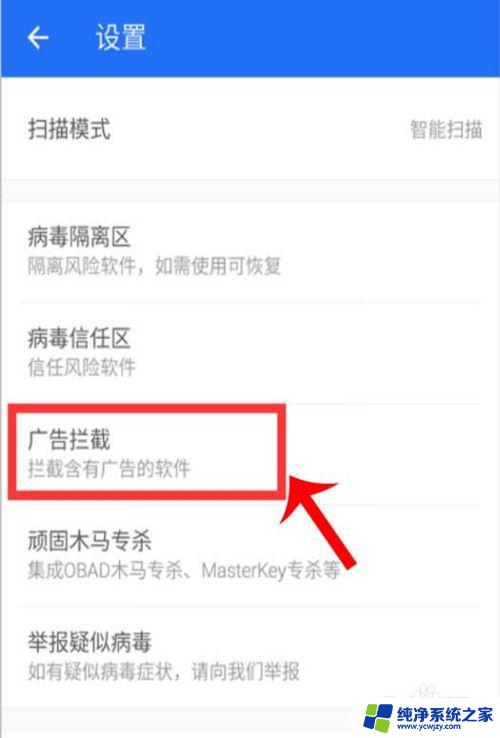
5.最后点击【一键拦截】即可
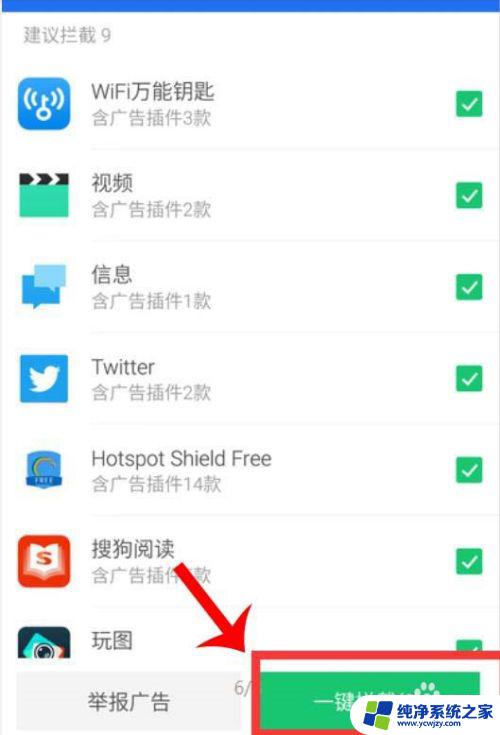
6.①:打开【手机管家】点击【安全防护】
②:然后点击右上角
③:接着点击【设置】
④:选择【广告拦截】
⑤:最后点击【一键拦截】即可
以上就是屏蔽手机网页广告弹窗的全部内容,如需操作,请按照小编的步骤进行,希望对大家有所帮助。